Mp3 Diags: แก้ไขปัญหาไฟล์เสียง Mp3 มากถึง 50 ปัญหา

MP3 Diags คือเครื่องมือขั้นสุดยอดสำหรับแก้ไขปัญหาในคอลเลกชันเพลงของคุณ สามารถแท็กไฟล์ MP3 ของคุณได้อย่างถูกต้อง เพิ่มปกอัลบั้มที่หายไป และแก้ไข VBR
Foxit Reader เป็นซอฟต์แวร์ PDF ฟรีสำหรับ Linux, Mac และ Windows เป็นซอฟต์แวร์โอเพ่นซอร์ส ด้วยสิ่งนี้ ผู้ใช้สามารถสร้าง พร้อมใส่คำอธิบายประกอบ และทำงานร่วมกับไฟล์ PDFได้ นี่คือวิธีการติดตั้งบน Linux

คำแนะนำในการติดตั้ง Ubuntu
เพื่อให้ Foxit Reader ทำงานบน Ubuntu คุณจะต้องดาวน์โหลดโปรแกรมติดตั้งจากเว็บไซต์ของผู้พัฒนา ตัวติดตั้ง Foxit Reader ทำงานได้กับทุกดิสทริบิวชั่น รวมถึง Ubuntu
ในการดาวน์โหลด Foxit Reader ล่าสุดไปยังพีซี Ubuntu ของคุณ ให้เริ่มต้นด้วยการเปิดหน้าต่างเทอร์มินัล คุณสามารถเปิดหน้าต่างเทอร์มินัลบนเดสก์ท็อป Ubuntu ได้โดยใช้คำสั่งCtrl + Alt + T
เมื่อหน้าต่างเทอร์มินัลเปิดขึ้น ให้ใช้ เครื่องมือดาวน์โหลดเทอร์มินัลwget มันติดตั้งมาล่วงหน้าบน Ubuntu และจะทำให้การดาวน์โหลด Foxit ล่าสุดเร็วขึ้นมาก เนื่องจากคุณไม่ต้องจัดการกับเว็บไซต์
wget http://cdn09.foxitsoftware.com/pub/foxit/reader/desktop/linux/2.x/2.4/en_us/FoxitReader.enu.setup.2.4.4.0911.x64.run.tar.gz
หลังจากดาวน์โหลดติดตั้งเครื่องอ่าน Foxit ลินุกซ์ใหม่ล่าสุดใน Ubuntu เครื่องคอมพิวเตอร์ของคุณคุณจะต้องดึงมันเป็นโปรแกรมติดตั้งกระจายผ่านทาง Tar GZ ใช้คำสั่งtar xvf คลายการบีบอัดไฟล์เก็บถาวร Foxit Reader
tar xvf FoxitReader.enu.setup.2.4.4.0911.x64.run.tar.gz
เมื่อแยกทุกอย่างแล้ว ก็ถึงเวลาเริ่มต้นโปรแกรมติดตั้ง GUI สำหรับเครื่องอ่าน Foxit
./'FoxitReader.enu.setup.2.4.4.0911(r057d814).x64.run'
เมื่อตัวติดตั้งเปิดอยู่บน Ubuntu PC ของคุณแล้ว ให้ใช้ตัวติดตั้ง UI เพื่อตั้งค่า Foxit Reader บนระบบของคุณ โปรแกรมติดตั้งจะแนะนำคุณตลอดกระบวนการ คล้ายกับโปรแกรมติดตั้งแอป Windows
คำแนะนำในการติดตั้งเดเบียน

หากคุณใช้Debian Linuxและต้องการให้ Foxit Reader ทำงานบนระบบของคุณ มีทางเดียวเท่านั้นที่จะดำเนินการได้: คุณจะต้องดาวน์โหลดโปรแกรมติดตั้ง Foxit Reader จากเว็บไซต์
บน Debian Linux การติดตั้ง Foxit Reader จะแตกต่างกันเล็กน้อย เนื่องจากแพลตฟอร์มนี้เป็นหนึ่งในระบบปฏิบัติการ Linux หลักไม่กี่ระบบที่ยังคงรองรับสถาปัตยกรรม 32 บิต ด้วยเหตุผลนี้ เราจะอธิบายวิธีการติดตั้ง Foxit Reader รุ่น 32 บิตหรือ 64 บิต
เพื่อเริ่มการติดตั้ง คุณต้องดาวน์โหลดตัวติดตั้ง ในการดาวน์โหลดตัวติดตั้ง ให้เปิดหน้าต่างเทอร์มินัลบนเดสก์ท็อป Debian Linux หากต้องการเปิดเทอร์มินัลบน Debian ให้กด Ctrl + Alt + Tบนแป้นพิมพ์
เมื่อหน้าต่างเทอร์มินัลเปิดขึ้น ให้ใช้ เครื่องมือดาวน์โหลดwget ในตัวเพื่อคว้า Foxit Reader รุ่น 32 บิตหรือ 64 บิตสำหรับระบบ Debian Linux ของคุณ
ดาวน์โหลดแบบ 32 บิต
wget https://cdn01.foxitsoftware.com/pub/foxit/reader/desktop/linux/2.x/2.4/en_us/FoxitReader.enu.setup.2.4.4.0910.x86.run.tar.gz
ดาวน์โหลด 64 บิต
wget http://cdn09.foxitsoftware.com/pub/foxit/reader/desktop/linux/2.x/2.4/en_us/FoxitReader.enu.setup.2.4.4.0911.x64.run.tar.gz
เมื่อตัวติดตั้ง Foxit Reader ดาวน์โหลดไปยัง Debian Linux PC ของคุณเสร็จแล้ว คุณต้องแตกไฟล์ออกมา จำเป็นต้องแตกไฟล์ออกเนื่องจากตัวติดตั้ง Linux Foxit Reader แจกจ่ายผ่านไฟล์เก็บถาวร Tar GZ
ในการแตกไฟล์เก็บถาวร Foxit Tar GZ ให้ใช้ คำสั่งtar xvf ด้านล่าง
สารสกัด 32 บิต
tar xvf FoxitReader.enu.setup.2.4.4.0910.x86.run.tar.gz
สารสกัด 64 บิต
tar xvf FoxitReader.enu.setup.2.4.4.0911.x64.run.tar.gz
เมื่อแยกทุกอย่างแล้ว ก็ถึงเวลาเริ่มต้นโปรแกรมติดตั้งตัวอ่าน GUI Foxit ในการดำเนินการนี้ ให้รันคำสั่งด้านล่างในเทอร์มินัล
รันแบบ 32 บิต
./'FoxitReader.enu.setup.2.4.4.0910(r057d814).x86.run'
รัน 64 บิต
./'FoxitReader.enu.setup.2.4.4.0911(r057d814).x64.run'
เมื่อโปรแกรมติดตั้ง Foxit reader ปรากฏขึ้นบนหน้าจอ การติดตั้งก็จะเริ่มขึ้น ปฏิบัติตาม GUI เพื่อให้แอปทำงานบนระบบ Debian Linux ของคุณ
คำแนะนำในการติดตั้ง Arch Linux
Foxit Reader ควรได้รับการติดตั้งบน Linux โดยการดาวน์โหลดตัวติดตั้ง GUI จากเว็บไซต์ของนักพัฒนาซอฟต์แวร์ด้วยตนเอง อย่างไรก็ตาม บนArch Linuxมันง่ายกว่ามาก ทำไม? ผู้ใช้ที่ได้สร้างเครื่องอ่าน Foxit แพคเกจ AUR
ในการเริ่มต้นใช้งานแพ็คเกจ Foxit Reader AUR คุณต้องติดตั้งแอปพลิเคชันตัวช่วย Trizen AURก่อน ในการติดตั้งตัวช่วย Trizen AUR ให้ป้อนคำสั่งด้านล่าง
หมายเหตุ: หากคุณเป็นผู้ใช้ Manjaro Linux คำแนะนำเหล่านี้จะใช้ได้กับระบบของคุณเช่นกัน
sudo pacman -S git base-devel git clone https://aur.archlinux.org/trizen.git cd trizen makepkg -sri
หลังจากติดตั้งแอปพลิเคชันตัวช่วย Trizen AUR บนพีซี Arch Linux แล้ว ให้ใช้เพื่อติดตั้ง Foxit Reader ล่าสุดด้วยคำสั่งtrizen -S ด้านล่าง
trizen -S foxitreader
คำแนะนำในการติดตั้ง Fedora/OpenSUSE
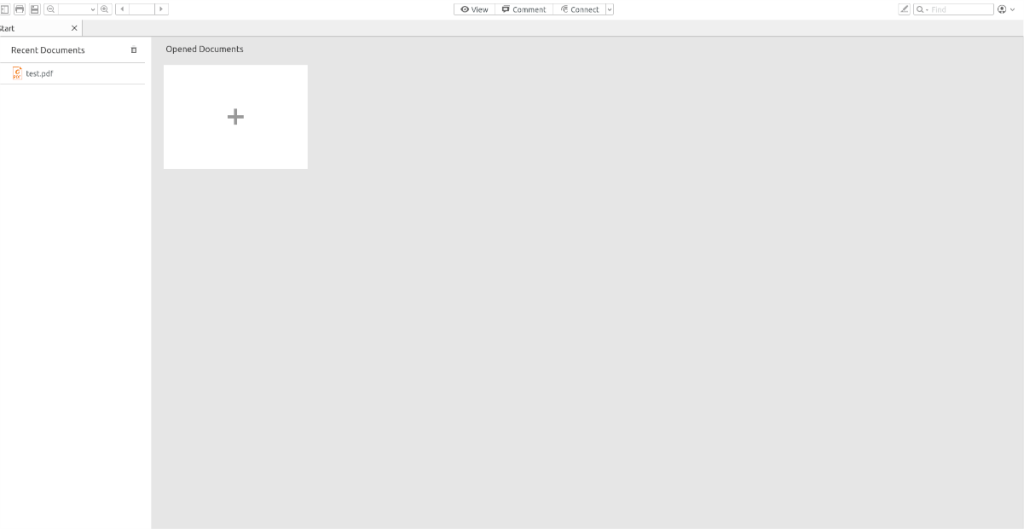
Foxit Reader เข้ากันได้กับ Fedora และ OpenSUSE เนื่องจากแอปติดตั้งบนระบบผ่านไฟล์ทั่วไป แทนที่จะเป็นแพ็คเกจเฉพาะสำหรับการแจกจ่าย หากคุณใช้ Fedora หรือ OpenSUSE ต่อไปนี้เป็นวิธีทำให้แอปทำงาน
ขั้นแรก เปิดหน้าต่างเทอร์มินัลบนเดสก์ท็อปโดยกด Ctrl + Alt + T แป้นพิมพ์ เมื่อหน้าต่างเทอร์มินัลเปิดขึ้น ก็ถึงเวลาดาวน์โหลดแพ็คเกจการติดตั้ง Foxit Reader ล่าสุดลงในคอมพิวเตอร์ของคุณ
ใช้ คำสั่งwget ดาวน์โหลดแพ็คเกจ Foxit Reader ล่าสุด การดาวน์โหลดนี้ควรรวดเร็ว เนื่องจากไฟล์มีขนาดเพียงไม่กี่เมกะไบต์
wget http://cdn09.foxitsoftware.com/pub/foxit/reader/desktop/linux/2.x/2.4/en_us/FoxitReader.enu.setup.2.4.4.0911.x64.run.tar.gz
หลังจากดาวน์โหลดเสร็จ ให้แตกไฟล์ Foxit Reader Tar GZ บน Linux PC ของคุณ ในการทำเช่นนั้น ให้ใช้คำสั่งtar xvf ต่อไปนี้ ในหน้าต่างเทอร์มินัล
tar xvf FoxitReader.enu.setup.2.4.4.0911.x64.run.tar.gz
เมื่อแยกทุกอย่างแล้ว คุณต้องเริ่มต้น GUI การติดตั้ง Foxit Reader ในการทำเช่นนั้น ให้รันคำสั่งต่อไปนี้ในหน้าต่างเทอร์มินัล
./'FoxitReader.enu.setup.2.4.4.0911(r057d814).x64.run'
เมื่อ Foxit Reader GUI เปิดอยู่ ให้ใช้เพื่อติดตั้งโปรแกรมบนระบบ Fedora หรือ OpenSUSE Linux ของคุณ
MP3 Diags คือเครื่องมือขั้นสุดยอดสำหรับแก้ไขปัญหาในคอลเลกชันเพลงของคุณ สามารถแท็กไฟล์ MP3 ของคุณได้อย่างถูกต้อง เพิ่มปกอัลบั้มที่หายไป และแก้ไข VBR
เช่นเดียวกับ Google Wave, Google Voice ได้สร้างกระแสฮือฮาไปทั่วโลก Google มุ่งมั่นที่จะเปลี่ยนแปลงวิธีการสื่อสารของเรา และนับตั้งแต่นั้นมาก็กำลังกลายเป็น...
มีเครื่องมือมากมายที่ช่วยให้ผู้ใช้ Flickr สามารถดาวน์โหลดรูปภาพคุณภาพสูงได้ แต่มีวิธีดาวน์โหลด Flickr Favorites บ้างไหม? เมื่อเร็ว ๆ นี้เราได้...
การสุ่มตัวอย่างคืออะไร? ตามข้อมูลของ Wikipedia “คือการนำส่วนหนึ่งหรือตัวอย่างจากการบันทึกเสียงหนึ่งมาใช้ซ้ำเป็นเครื่องดนตรีหรือ...
Google Sites เป็นบริการจาก Google ที่ช่วยให้ผู้ใช้โฮสต์เว็บไซต์บนเซิร์ฟเวอร์ของ Google แต่มีปัญหาหนึ่งคือไม่มีตัวเลือกสำรองข้อมูลในตัว
Google Tasks ไม่ได้รับความนิยมเท่ากับบริการอื่นๆ ของ Google เช่น ปฏิทิน Wave เสียง ฯลฯ แต่ยังคงใช้กันอย่างแพร่หลายและเป็นส่วนสำคัญของผู้คน
ในคู่มือฉบับก่อนหน้าของเราเกี่ยวกับการล้างฮาร์ดดิสก์และสื่อแบบถอดได้อย่างปลอดภัยผ่าน Ubuntu Live และซีดีบูต DBAN เราได้กล่าวถึงดิสก์ที่ใช้ Windows
ไฟล์ DEB คืออะไร?? คุณจะทำอย่างไรกับมัน? เรียนรู้หลายวิธีที่คุณสามารถติดตั้งไฟล์ DEB บน Linux PC ของคุณ
คุณต้องการให้ GitLab ทำงานบนเซิร์ฟเวอร์ Ubuntu ของคุณหรือไม่? GitLab เป็นทางเลือกที่โฮสต์ได้เองที่มีประสิทธิภาพสำหรับบริการต่างๆ เช่น GitHub ด้วยคุณสามารถ
เรียนรู้วิธีเพิ่มความปลอดภัยให้กับเซิร์ฟเวอร์ Ubuntu Linux โดยการติดตั้งและเปิดใช้งาน SELinux





![วิธีการกู้คืนพาร์ติชั่นและข้อมูลฮาร์ดดิสก์ที่สูญหาย [คู่มือ] วิธีการกู้คืนพาร์ติชั่นและข้อมูลฮาร์ดดิสก์ที่สูญหาย [คู่มือ]](https://tips.webtech360.com/resources8/r252/image-1895-0829094700141.jpg)
